使用Auth0無密碼身份驗證來確保體驗安全
使用具有無密碼驗證的 Auth0 可以保護體驗。使用這種安全性方法時,系統會要求使用者輸入電話號碼。Auth0使用以下方式發送一次性代碼 特威里奧。然後,用戶將代碼輸入到您的應用程序中。如果附加到代碼的電話號碼與現有使用者相符,Auth0 會驗證使用者。
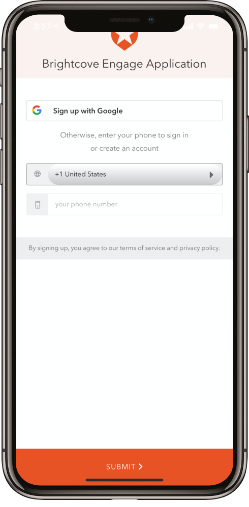
開始之前
在您設定 Auth0 無密碼之前,請完成下列工作:
- 如下所述使用Auth0配置您的移動應用體驗使用Auth0保護體驗
- 註冊一個特威里奧試用帳戶並驗證您的帳戶
獲取 Twilio 電話號碼
當您設定「無密碼」時,您需要取得一個 Twilio 電話號碼,該電話號碼將用作寄件者號碼。
- 登入您的 Twilio 帳戶。
- 在儀表板頁面上,單擊獲取試用號。
- 請點擊選擇此號碼。
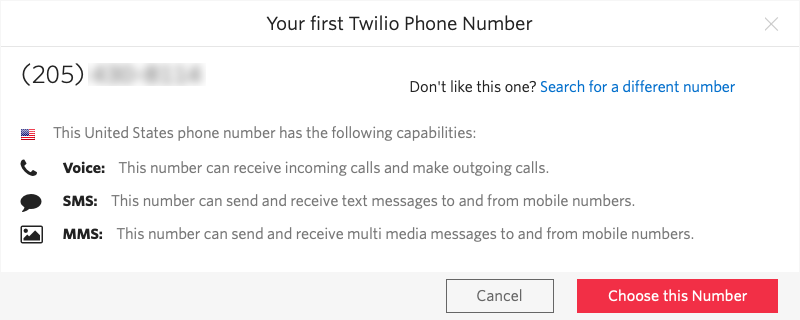
- 請點擊完成了確認號碼。
在 Auth0 中設定無密碼連線
首先在 Auth0 中設定無密碼連線。
- 登錄到您的Auth0帳戶。
- 在左側導航中,單擊連接>無密碼。
- 啟用短信連接。
進入你的特里奧 SID
- 返回特威里奧。
- 在“儀表板”頁面上,找到帳戶編號領域。
- 將值複製到剪貼板。
- 返回到Auth0。
- 將值粘貼到Twilio SID領域。
輸入您的 Twilio 身份驗證令牌
- 返回特威里奧。
- 在“儀表板”頁面上,找到認證令牌領域。
- 點擊節目鏈接以顯示令牌。
- 將值複製到剪貼板。
- 返回到Auth0。
- 將值粘貼到Twilio身份驗證令牌領域。
輸入您的 Twilio 電話號碼
- 返回特威里奧。
- 在“儀表板”頁面上,找到試用編號您較早建立。
- 將編號複製到剪貼簿。
- 返回到Auth0。
- 將值粘貼到從領域。
- (可選)自定義信息文本。
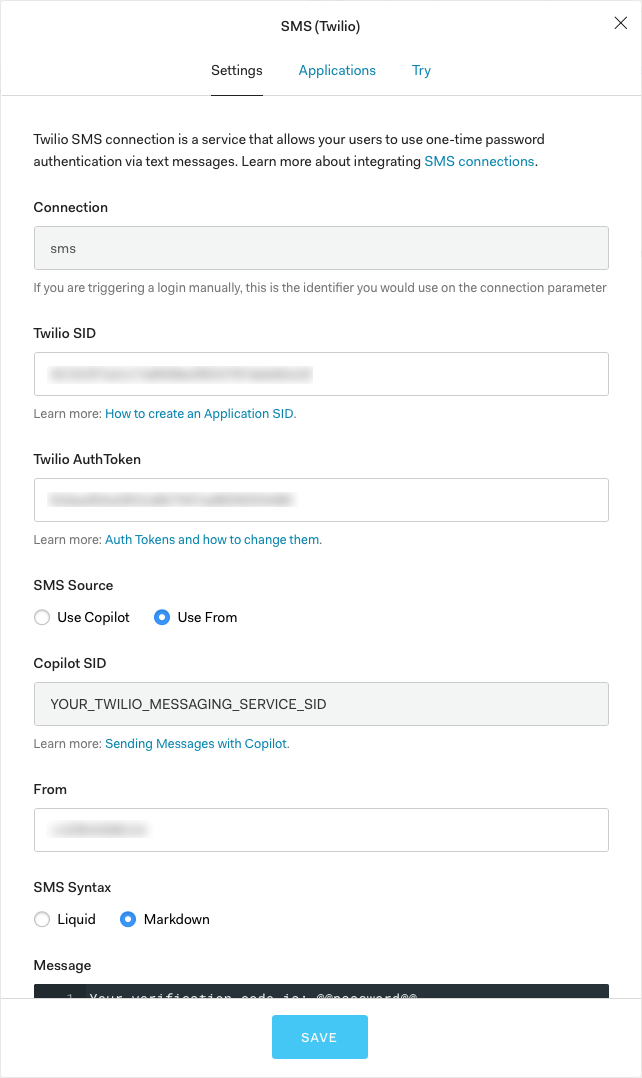
啟用您的應用程式
- 點擊應用領域對話框頂部的鏈接。
- 啟用您建立的 Auth0 應用程式,以確保您的亮灣參與應用程式安全。
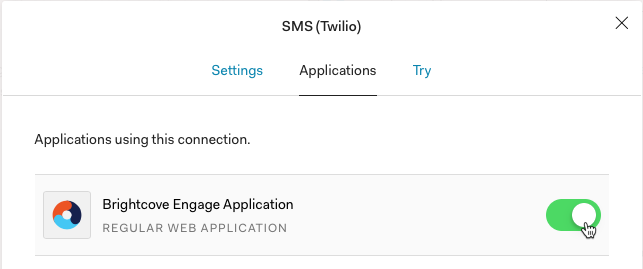
- 請點擊保存並關閉對話框。
設定您的應用程式以使用無密碼登入
- 在左側導航中,單擊通用登錄。
- 點擊登錄鏈接。
- 啟用自定義登錄頁面選項。
- 選擇鎖(無密碼)來自默認模板下拉列表。
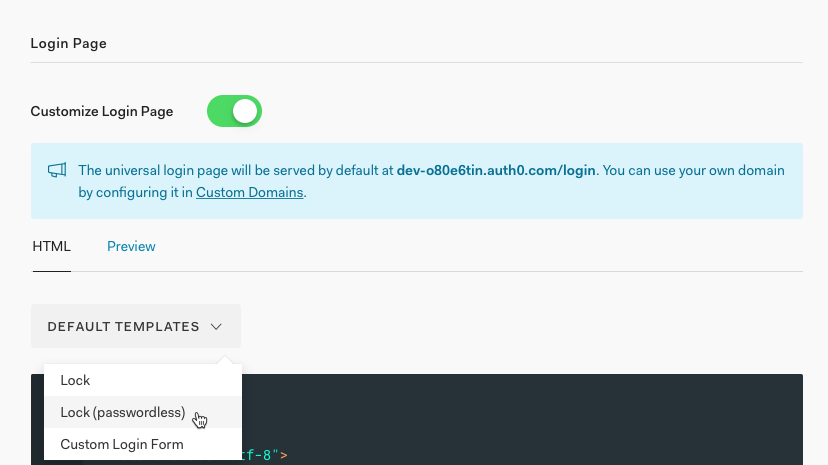
- 請點擊保存更改。
預覽體驗
完成上述步驟後,您可以預覽您的體驗,以確認檢視者收到電話號碼的提示。
- 登入布萊特灣參與。
- 按一下已使用 Auth0 保護的體驗標題。
- 預覽體驗。您應該會看到登入畫面,提示您輸入電話號碼。
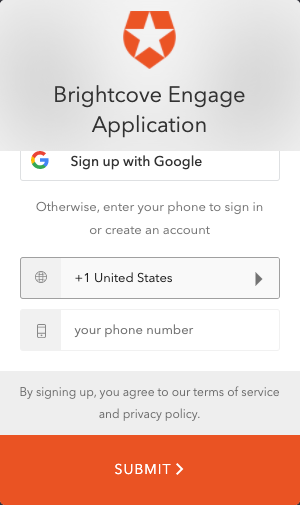
- 關閉預覽。
將有效的電話號碼新增至 Twilio
將一或多個電話號碼新增至 Twilio 以進行測試。
- 返回特威里奧。
- 在左側導航欄中,點擊所有產品與服務圖標。
- 在左側導航中,單擊電話號碼。
- 在左側導航中,單擊已驗證的被叫ID。
- 輸入您要用於測試的數字。試用帳戶應該有建立試用帳戶時所使用的電話號碼。
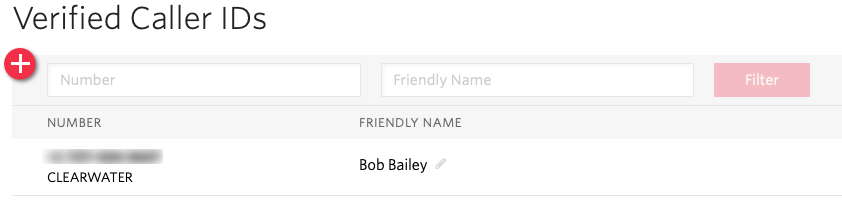
驗證組態
最後一步是測試觀眾可以使用他們的手機號碼登錄。
- 在您的裝置上開啟布萊特灣互動應用程式。如果出現提示,請輸入訪問代碼根據您的經驗。
- 輸入您的電話號碼,然後單擊提交。
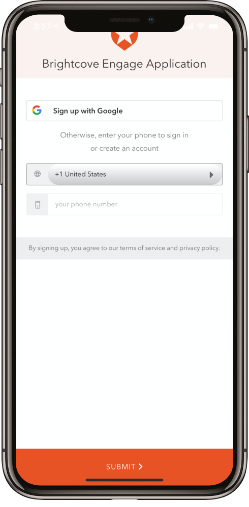
- 確認您收到含有驗證碼的 SMS 訊息。

- 輸入驗證碼,然後單擊提交。
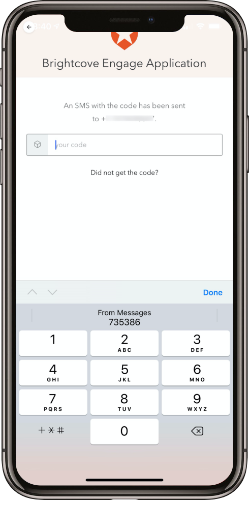
應該會顯示您的「碧海灣互動」行動應用程式。
 聯繫支持
聯繫支持 系統狀況
系統狀況
